Как отключить брандмауэр Windows в Windows 10
Брандмауэр Windows - отличная функция в современных версиях Windows. Он был представлен в Windows XP и улучшен в Windows XP Service Pack 2. В целях тестирования вы можете отключить брандмауэр Windows. Например, если вы хотите убедиться, что вы не настроили его неправильно и не блокирует какое-то важное приложение, которое вы пытаетесь использовать, то его отключение становится важным. Вот как отключить брандмауэр Windows в Windows 10.
Рекламное объявление
В Windows 10 брандмауэр Windows полностью основан на API платформы фильтрации Windows и имеет интегрированный IPsec. Это верно со времен Windows Vista, где брандмауэр добавил блокировку исходящих подключений, а также поставляется с расширенной панелью управления, которая называется Брандмауэр Windows в режиме повышенной безопасности. Это дает точный контроль над настройкой межсетевого экрана. Брандмауэр Windows поддерживает несколько активных профилей, сосуществование со сторонними брандмауэрами и правила, основанные на диапазонах портов и протоколах. Вы можете использовать встроенный брандмауэр Windows, чтобы заблокировать телеметрию и обновления в Windows 10.
Если вам нужно отключить его временно или навсегда, вот как это сделать. Это хорошая идея резервное копирование правил брандмауэра прежде чем продолжить.
Оглавление.
Чтобы отключить брандмауэр в Windows 10, сделайте следующее.
Начиная с Windows 10 Creators Update, Центр безопасности Защитника Windows можно использовать для быстрого отключения брандмауэра Windows.
- Открываем как описано в статье: Центр безопасности Защитника Windows в Windows 10 Creators Update. В качестве альтернативы вы можете создать специальный ярлык чтобы открыть его.

- В пользовательском интерфейсе Центра безопасности Защитника Windows щелкните значок Брандмауэр и защита сети.

- Откроется следующая страница.
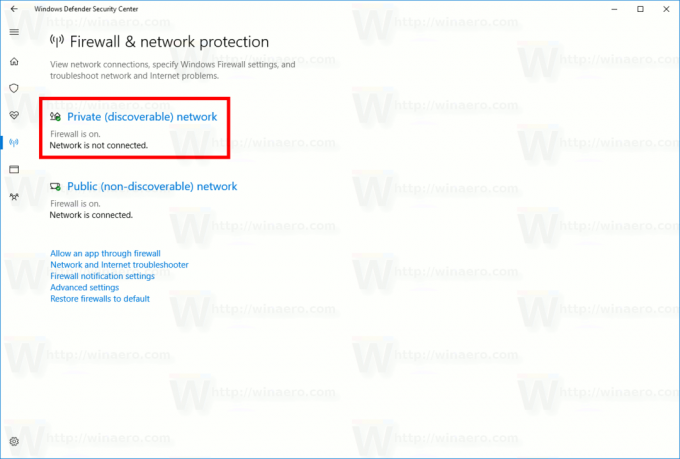 Перейдите по ссылке Частная (обнаруживаемая) сеть или Общедоступная (не обнаруживаемая) сеть для отключения брандмауэра для выбранного типа сети.
Перейдите по ссылке Частная (обнаруживаемая) сеть или Общедоступная (не обнаруживаемая) сеть для отключения брандмауэра для выбранного типа сети. - На следующей странице отключите опцию Брандмауэр Windows. Когда он отключен, брандмауэр Windows не блокирует приложения, работающие в Windows 10. Он будет выключен.

- Появится запрос подтверждения UAC. Щелкните Да, чтобы подтвердить операцию.
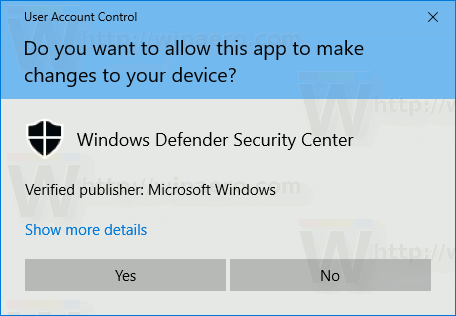

Отключение брандмауэра Windows представляет собой угрозу безопасности. Я не рекомендую оставлять его отключенным навсегда. Выполните все необходимые проверки и тесты и включите его, используя ту же опцию.
Вы можете отключить брандмауэр Windows в Панели управления.
Центр безопасности Защитника Windows - это новая функция Windows 10 Creators Update. Если вы используете предыдущую версию Windows 10 (например, если у вас отложено обновление Windows 10 Creators Update на некоторое время), то вам нужно сделать следующее, чтобы отключить брандмауэр.
- Открытым Панель управления.
- Идите по следующему пути:
Панель управления \ Система и безопасность \ Брандмауэр Windows

- Нажмите на ссылку Включение или выключение брандмауэра Windows на левой панели.
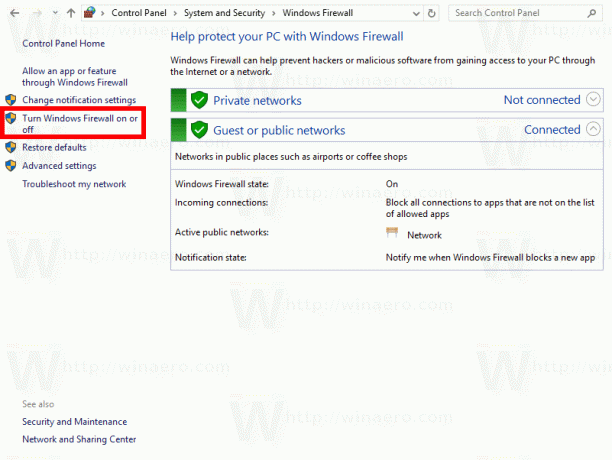
- Там выберите вариант Отключите брандмауэр Windows для каждого желаемого типа сети.
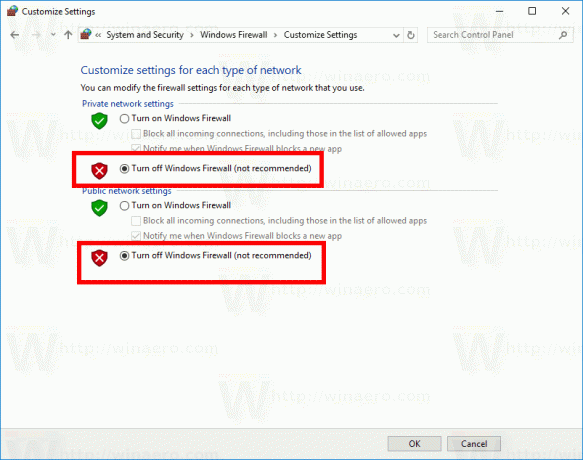
Чтобы включить его позже, вы можете использовать тот же апплет панели управления и установить параметр Включите брандмауэр Windows.
Вы можете отключить брандмауэр Windows в командной строке.
Наконец, есть ряд консольных команд, которые можно использовать для отключения брандмауэра Windows в Windows 10.
В командная строка с повышенными привилегиямивведите одну из команд ниже.
Отключить брандмауэр Windows для всех типов сетей (профилей)
netsh advfirewall отключил состояние всех профилей
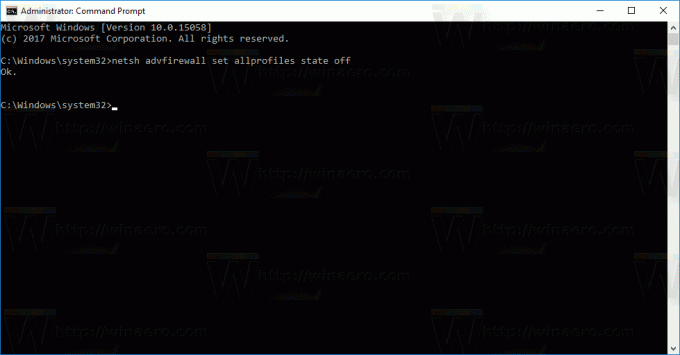
Отключите брандмауэр Windows только для активного профиля:
netsh advfirewall отключил текущее состояние профиля
Отключите брандмауэр Windows для профиля домена:
netsh advfirewall выключить состояние профиля домена
Отключите брандмауэр Windows для личного профиля:
netsh advfirewall отключил состояние частного профиля
Отключите брандмауэр Windows для общедоступного профиля:
netsh advfirewall отключил состояние publicprofile
Чтобы отменить любую из приведенных выше команд и снова включить брандмауэр Windows, замените часть «выключено» в конце команды на «включено», например
netsh advfirewall отключил состояние всех профилей

Вы можете отключить брандмауэр Windows в PowerShell
Следующий набор команд доступен в Windows PowerShell. Если вы часто используете PowerShell, вы можете использовать их вместо списка выше.
Открытым новый PowerShell с повышенными привилегиями instance и введите следующие команды:
Отключите брандмауэр Windows для всех профилей:
Set-NetFirewallProfile -Enabled False
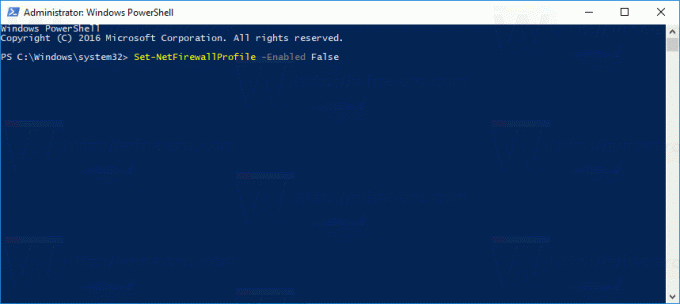
Отключите брандмауэр Windows для профиля домена.
Set-NetFirewallProfile -Profile Domain -Enabled False
Отключите брандмауэр Windows только для профиля частной сети.
Set-NetFirewallProfile -Profile Private -Enabled False
Отключите брандмауэр Windows для общедоступного профиля.
Set-NetFirewallProfile -Profile Public -Enabled False
Чтобы отменить любую из приведенных выше команд, замените «False» на «True» в конце команды. Например,
Set-NetFirewallProfile -Enabled True
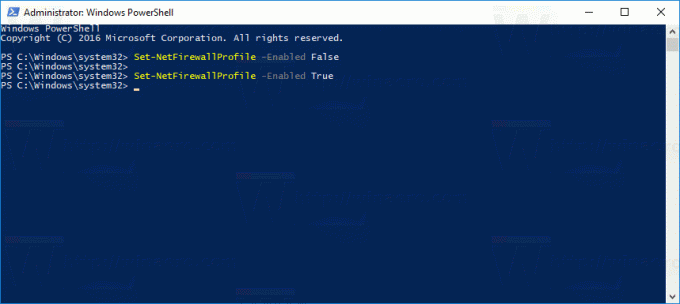
Вот и все.
